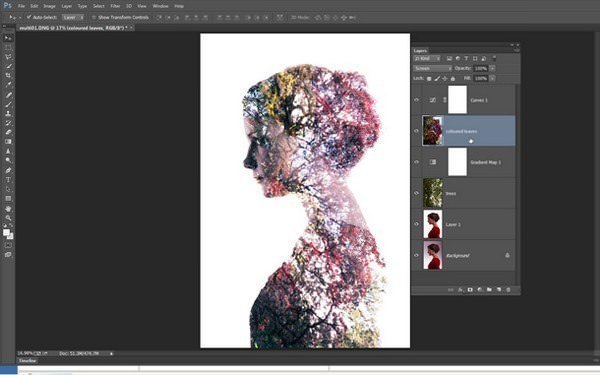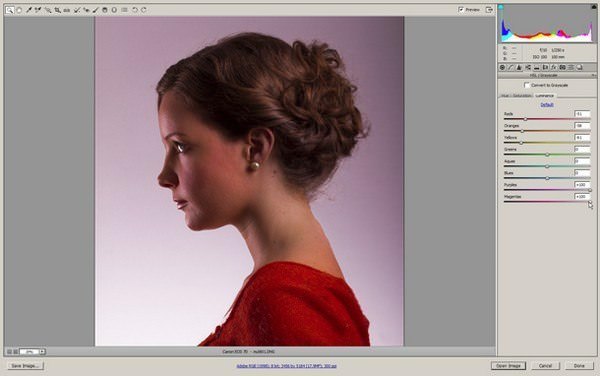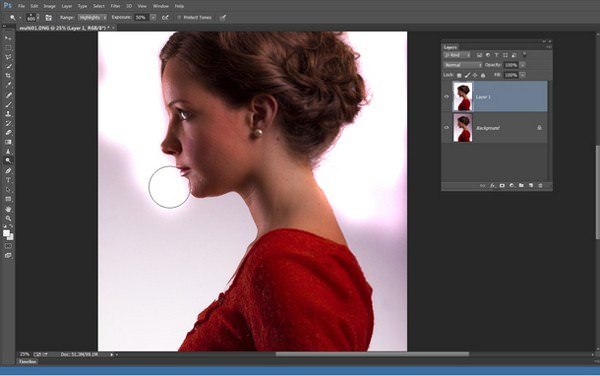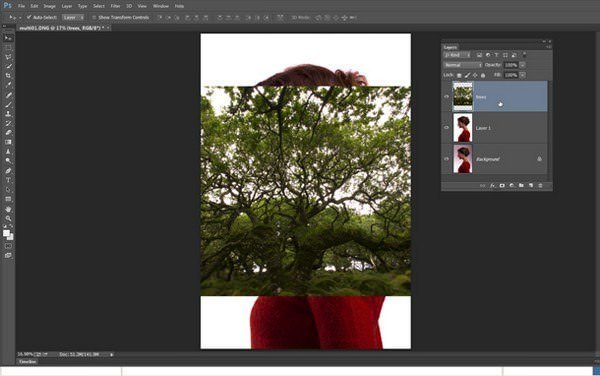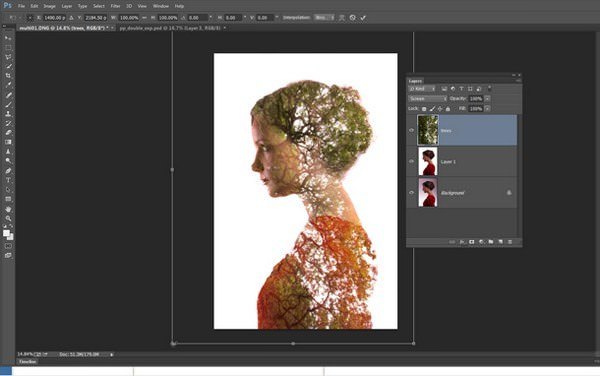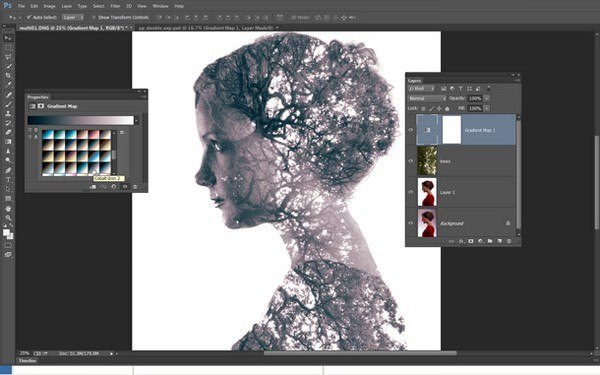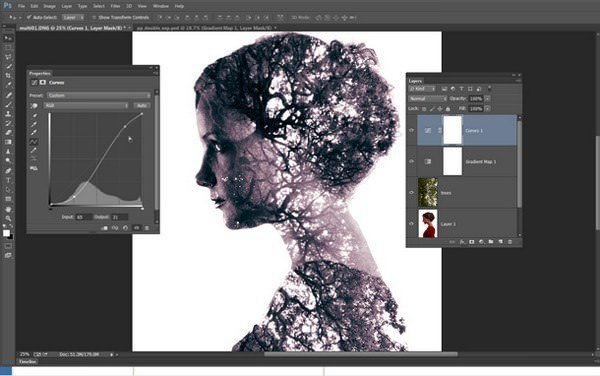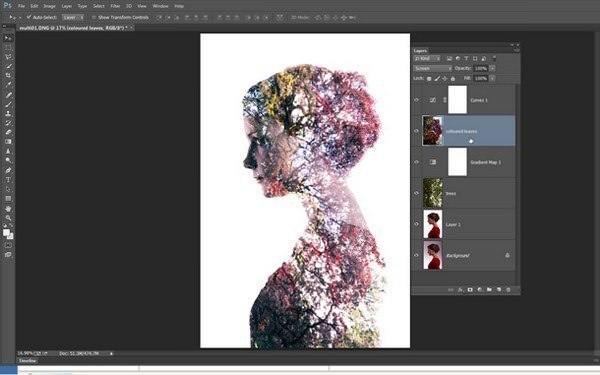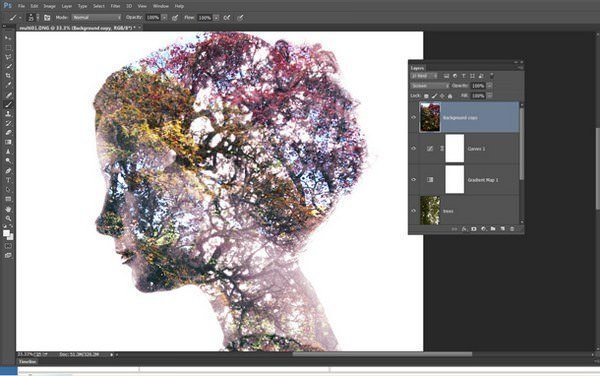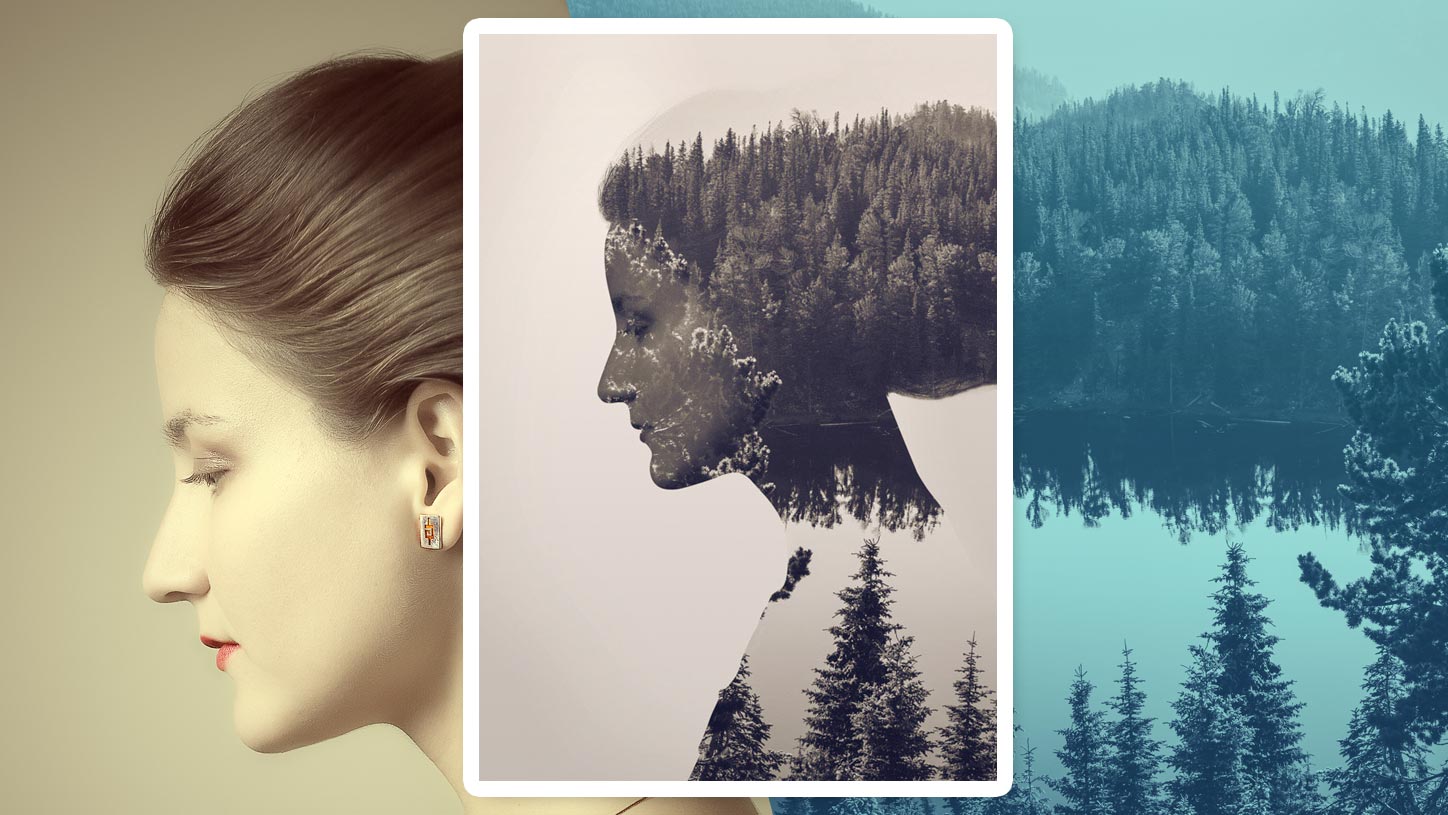Как в фотошопе сделать двойную экспозицию
Как в фотошопе сделать двойную экспозицию
Создаём портреты с двойной экспозицией
В этом коротком уроке мы покажем вам, как создать сказочный сюрреалистичный портрет, имитируя двойную экспозицию с помощью Photoshop. Мы будем комбинировать фотографии, используя наглядные возможности режимов наложения.
Мультиэкспозиция – отличный способ соединять два или более снимков в одно изображение.
Традиционно, портрет с множественной экспозицией получается, когда один и то же кадр на плёнке экспонируется более двух раз.
«Осветление» (Screen) – режим наложения слоёв, реализованный в Photoshop, работает по подобному принципу. Светлота пикселей верхнего слоя-изображения умножается на светлоту лежащих под ними пикселей нижнего слоя-изображения.
В итоге может получиться ещё более светлое изображение. Но оно никогда не будет темнее любого из двух исходных изображений. А белые пиксели останутся белыми.
Способ, который мы покажем, придаёт портрету особую выразительность, если комбинируется изображение-текстура и изображение со строгими контурами. Пример – фотография выше. Текстура древесных крон ограничивается контрастным контуром, созданным телом модели на однородном фоне.
Также, сохраняется возможность свободной компоновки изображений относительно друг друга.
Шаг #1. Обработайте RAW-файл
Скачайте архив с исходными изображениями и разархивируйте их. На них предлагаем вам потренироваться.
Откройте программу Adobe Bridge (обычно, поставляется вместе с Photoshop). Найдите файл multi01.dng, нажмите на нём правой кнопкой мыши и в появившемся контекстном меню выберите команду «Открыть в Camera Raw» (Open in Camera Raw).
Шаг #2. Осветлите фон
На клавиатуре нажмите сочетание клавиш «Ctrl» + «J» («Cmd» + «J» на Mac), чтобы продублировать слой-изображение.
Выберите инструмент «Осветлитель» (Dodge), расположенный на панели инструментов (Tools panel). В панели свойств вверху установите значение параметра «Область воздействия» (Range) равным «Светлые тона» (Highlights), «Экспозиция» (Exposure) – 50%. Уберите «галочку» рядом с параметром «Сохранить тона» (Protect Tones).
Установите маленькую жёсткость кисти. Чтобы сделать это, нажмите правой кнопкой мыши на фотографии-портрете и в появившемся окне установите малое значение параметра «Жёсткость» (Hardness). Рисуйте по фону, чтобы осветлить его до абсолютно белого цвета. Используйте клавиши «[» и «]», чтобы уменьшать и увеличивать размер кисти, соответственно.
Шаг #3. Разместите текстуру над портретом
Откройте в Photoshop файл multi02.jpg. Затем в панели «Слои» (Layers) нажмите правой кнопкой мыши на единственном слое с названием «Фон» (Background). В появившемся контекстном меню выберите команду «Дублировать слой» (Duplicate Layer).
В появившемся диалоговом окне выберите в ниспадающем списке параметра «Назначение» (Destination) файл multi01.dng и нажмите кнопку «ОК». Изображение-текстура появиться новым слоем поверх изображения-портрета. Закройте файл multi02.jpg.
Переименуйте верхний слой, содержащий древесную текстуру, в «Деревья».
Теперь займёмся объединением слоёв, выбрав нужный режим наложения (Blend mode).
Шаг #4. Вращайте и масштабируйте текстуру
Нажмите левой кнопкой мыши на ниспадающем списке «Режимы наложения» (Blend mode), расположенном в верхней части панели «Слои». Выберите значение «Осветление» (Screen). Древесная текстура и портрет «сольются». Нажмите сочетание клавиш «Ctrl» + «T» («Cmd» + «T»), чтобы активировать режим Свободного Трансформирования (Free Transform mode). Перемещая узлы ограничивающей рамки, изменяйте размер изображения-текстуры и вращайте её так, чтобы получить приятную композицию и полностью заполнить текстурой портрет. Как только будете довольны результатом, нажмите на клавиатуре клавишу «Enter».
Шаг #5. Затонируйте изображение
Нажмите левой кнопкой мыши на пиктограмму-кнопку «Создать новый корректирующий слой» (Create new adjustment layer), расположенную в нижней части панели «Слои». Выберите в появившемся списке команду «Карта градиента» (Gradient Map).
В панели «Свойства» (Properties) нажмите левой кнопкой мыши на «стрелочке вниз» рядом с изображением градиента. В появившемся списке различных форм и цветов градиентных заливок нажмите левой кнопкой мыши на пиктограмме-шестерёнке. В появившемся меню выберите команду «Тонирование фотографии» (Photographic Toning). Нажмите на кнопку «Добавить» (Append) в появившемся диалоговом окне.
Список форм и цветов градиентных заливок пополнится. Выберите в нём вариант «Кобальт-Железо 2» (Cobalt-Iron 2). Итоговое изображение окрасится в цвет близкий к монохромному.
Шаг #6. Увеличьте контрастность
Снова нажмите левой кнопкой мыши на пиктограмме-кнопке «Создать новый корректирующий слой» и выберите в появившемся списке команду «Кривые» (Curves).
В панели «Свойства» преобразуйте тональную линию в S-образную кривую. Для этого нажмите левую кнопку мыши над верхней половиной линии и, удерживая кнопку, переместите новую точку чуть влево-вверх. Тональная линия приобретёт изгиб. Таким же способом создайте новую точку на тональной кривой в нижней половине последней. Переместите новую точку чуть вправо-вниз.
Чем ярче выражена S-образность кривой, тем выше контрастность итогового изображения.
Шаг #7. Добавьте ещё одну текстуру
Откройте файл multi03.jpg. Нажмите правой кнопкой мыши на фоновом слое в панели «Слои» и выберите команду «Дублировать слой». Выберите «Документ: multi01» и нажмите кнопку «ОК».
Возвратитесь к коллажу. Новая текстура расположилась поверх изображения. В панели «Слои» появился соответствующий слой. Установите для этого слоя режим наложения «Осветление» (Screen). Перетащите новый слой-текстуру под корректирующий слой «Кривые» и переименуйте первый в «Цветная листва».
Шаг #8. Трансформируйте вторую текстуру
Также как и с первой текстурой, измените размеры второй, новой, текстуры и повращайте её, чтобы итоговое изображение красиво смотрелось. Как и ранее, нажмите на клавиатуре сочетание клавиш «Ctrl» + «T» («Cmd» + «T» на Mac), чтобы активировать режим Свободного Трансформирования. Если вы не видите ограничивающей рамки нажмите сочетание клавиш «Ctrl» + «0» («Cmd» + «0»).
Старайтесь сильно не перекрывать лицо модели. Как закончите, нажмите на клавиатуре клавишу «Enter», чтобы сохранить изменения.
Шаг #9. Доводка коллажа
Просмотрите имеющиеся слои и измените любые параметры, если это необходимо.
Мы немного уменьшили яркость картинки, выбрав двойным нажатием левой кнопкой мыши корректирующий слой «Кривые» и сместив тональную кривую вправо-вниз. Мы также уменьшили значение параметра «Непрозрачность» (Opacity) до 90% для корректирующего слоя, содержащего градиентную заливку. Таким образом, на итоговом изображении проявились оттенки кожи.
Автор статьи и иллюстраций: Джеймс Патэрсон (James Paterson)
Создаём портреты с двойной экспозицией
В этом коротком уроке мы покажем вам, как создать сказочный сюрреалистичный портрет, имитируя двойную экспозицию с помощью Photoshop. Мы будем комбинировать фотографии, используя наглядные возможности режимов наложения.
Мультиэкспозиция – отличный способ соединять два или более снимков в одно изображение.
Традиционно, портрет с множественной экспозицией получается, когда один и то же кадр на плёнке экспонируется более двух раз.
«Осветление» (Screen) – режим наложения слоёв, реализованный в Photoshop, работает по подобному принципу. Светлота пикселей верхнего слоя-изображения умножается на светлоту лежащих под ними пикселей нижнего слоя-изображения.
В итоге может получиться ещё более светлое изображение. Но оно никогда не будет темнее любого из двух исходных изображений. А белые пиксели останутся белыми.
Способ, который мы покажем, придаёт портрету особую выразительность, если комбинируется изображение-текстура и изображение со строгими контурами. Пример – фотография выше. Текстура древесных крон ограничивается контрастным контуром, созданным телом модели на однородном фоне.
Также, сохраняется возможность свободной компоновки изображений относительно друг друга.
Шаг #1. Обработайте RAW-файл
Скачайте архив с исходными изображениями и разархивируйте их. На них предлагаем вам потренироваться.
Откройте программу Adobe Bridge (обычно, поставляется вместе с Photoshop). Найдите файл multi01.dng, нажмите на нём правой кнопкой мыши и в появившемся контекстном меню выберите команду «Открыть в Camera Raw» (Open in Camera Raw).
Шаг #2. Осветлите фон
На клавиатуре нажмите сочетание клавиш «Ctrl» + «J» («Cmd» + «J» на Mac), чтобы продублировать слой-изображение.
Выберите инструмент «Осветлитель» (Dodge), расположенный на панели инструментов (Tools panel). В панели свойств вверху установите значение параметра «Область воздействия» (Range) равным «Светлые тона» (Highlights), «Экспозиция» (Exposure) – 50%. Уберите «галочку» рядом с параметром «Сохранить тона» (Protect Tones).
Установите маленькую жёсткость кисти. Чтобы сделать это, нажмите правой кнопкой мыши на фотографии-портрете и в появившемся окне установите малое значение параметра «Жёсткость» (Hardness). Рисуйте по фону, чтобы осветлить его до абсолютно белого цвета. Используйте клавиши «[» и «]», чтобы уменьшать и увеличивать размер кисти, соответственно.
Шаг #3. Разместите текстуру над портретом
Откройте в Photoshop файл multi02.jpg. Затем в панели «Слои» (Layers) нажмите правой кнопкой мыши на единственном слое с названием «Фон» (Background). В появившемся контекстном меню выберите команду «Дублировать слой» (Duplicate Layer).
В появившемся диалоговом окне выберите в ниспадающем списке параметра «Назначение» (Destination) файл multi01.dng и нажмите кнопку «ОК». Изображение-текстура появиться новым слоем поверх изображения-портрета. Закройте файл multi02.jpg.
Переименуйте верхний слой, содержащий древесную текстуру, в «Деревья».
Теперь займёмся объединением слоёв, выбрав нужный режим наложения (Blend mode).
Шаг #4. Вращайте и масштабируйте текстуру
Нажмите левой кнопкой мыши на ниспадающем списке «Режимы наложения» (Blend mode), расположенном в верхней части панели «Слои». Выберите значение «Осветление» (Screen). Древесная текстура и портрет «сольются». Нажмите сочетание клавиш «Ctrl» + «T» («Cmd» + «T»), чтобы активировать режим Свободного Трансформирования (Free Transform mode). Перемещая узлы ограничивающей рамки, изменяйте размер изображения-текстуры и вращайте её так, чтобы получить приятную композицию и полностью заполнить текстурой портрет. Как только будете довольны результатом, нажмите на клавиатуре клавишу «Enter».
Шаг #5. Затонируйте изображение
Нажмите левой кнопкой мыши на пиктограмму-кнопку «Создать новый корректирующий слой» (Create new adjustment layer), расположенную в нижней части панели «Слои». Выберите в появившемся списке команду «Карта градиента» (Gradient Map).
В панели «Свойства» (Properties) нажмите левой кнопкой мыши на «стрелочке вниз» рядом с изображением градиента. В появившемся списке различных форм и цветов градиентных заливок нажмите левой кнопкой мыши на пиктограмме-шестерёнке. В появившемся меню выберите команду «Тонирование фотографии» (Photographic Toning). Нажмите на кнопку «Добавить» (Append) в появившемся диалоговом окне.
Список форм и цветов градиентных заливок пополнится. Выберите в нём вариант «Кобальт-Железо 2» (Cobalt-Iron 2). Итоговое изображение окрасится в цвет близкий к монохромному.
Шаг #6. Увеличьте контрастность
Снова нажмите левой кнопкой мыши на пиктограмме-кнопке «Создать новый корректирующий слой» и выберите в появившемся списке команду «Кривые» (Curves).
В панели «Свойства» преобразуйте тональную линию в S-образную кривую. Для этого нажмите левую кнопку мыши над верхней половиной линии и, удерживая кнопку, переместите новую точку чуть влево-вверх. Тональная линия приобретёт изгиб. Таким же способом создайте новую точку на тональной кривой в нижней половине последней. Переместите новую точку чуть вправо-вниз.
Чем ярче выражена S-образность кривой, тем выше контрастность итогового изображения.
Шаг #7. Добавьте ещё одну текстуру
Откройте файл multi03.jpg. Нажмите правой кнопкой мыши на фоновом слое в панели «Слои» и выберите команду «Дублировать слой». Выберите «Документ: multi01» и нажмите кнопку «ОК».
Возвратитесь к коллажу. Новая текстура расположилась поверх изображения. В панели «Слои» появился соответствующий слой. Установите для этого слоя режим наложения «Осветление» (Screen). Перетащите новый слой-текстуру под корректирующий слой «Кривые» и переименуйте первый в «Цветная листва».
Шаг #8. Трансформируйте вторую текстуру
Также как и с первой текстурой, измените размеры второй, новой, текстуры и повращайте её, чтобы итоговое изображение красиво смотрелось. Как и ранее, нажмите на клавиатуре сочетание клавиш «Ctrl» + «T» («Cmd» + «T» на Mac), чтобы активировать режим Свободного Трансформирования. Если вы не видите ограничивающей рамки нажмите сочетание клавиш «Ctrl» + «0» («Cmd» + «0»).
Старайтесь сильно не перекрывать лицо модели. Как закончите, нажмите на клавиатуре клавишу «Enter», чтобы сохранить изменения.
Шаг #9. Доводка коллажа
Просмотрите имеющиеся слои и измените любые параметры, если это необходимо.
Мы немного уменьшили яркость картинки, выбрав двойным нажатием левой кнопкой мыши корректирующий слой «Кривые» и сместив тональную кривую вправо-вниз. Мы также уменьшили значение параметра «Непрозрачность» (Opacity) до 90% для корректирующего слоя, содержащего градиентную заливку. Таким образом, на итоговом изображении проявились оттенки кожи.
Автор статьи и иллюстраций: Джеймс Патэрсон (James Paterson)
Как сделать двойную экспозицию на фото пошагово
Когда на кадре соединяют две картинки, получают оригинальное фото, которое привлекает внимание. Этот прием называют двойной экспозицией и часто используют в Instagram.
Например, фото, на которой виден темный силуэт женщины, а внутри этого силуэта просматривается лес. Чтобы сделать такое фото, человек соединят две картинки так, чтобы получилось оригинальное фото для ленты в Инстаграм.
Если вы правильно оформите такое фото, то сможете привлечь людей к своему контенту в Instagram. Некоторые подписчики или пользователи могут поделиться фото, чтобы потом сделать нечто подобное — это тоже влияет на охваты.
Что такое двойная экспозиция
Двойная экспозиция кажется сложным способом монтажа, но сделать ее можно через обычный редактор. Приложения-редакторы для смартфонов сейчас не уступают фотошопу.
Если вы хотите попробовать этот прием — изучите несколько рекомендаций:
Двойная экспозиция в Snapseed
Чтобы редактировать фото для Инстаграма быстро, можно воспользоваться приложением Snapseed. В функционале есть много полезных функций и способов обработки, чтобы полностью проработать изображение.
И одна из функций Snapseed — как раз двойная экспозиция. Чтобы так отредактировать изображение через приложение, используйте шаги ниже:
Двойная экспозиция в Пиксарт
Чтобы использовать PicsArt, придется оплатить подписку. Но подписка окупается после первой работы с приложением — лёгкий функционал, который помогает обработать изображение в деталях. Приложение можно сказать нюи на Android, и на iPhone.
Чтобы сделать двойную экспозицию через PicsArt, используйте инструкцию ниже:
Двойная экспозиция в Фотошопе
Если вы считаете, что только в Photoshop можно сделать двойную экспозицию правильно — не проблема. Можете сделать обработку через него. Вот шаги, которые вы можете использовать:
В Фотошопе сложно разобраться с нуля, но программа известная. Поэтому в сети есть много уроков по работе с ней. Если вы освоите приложение, сможете профессионально редактировать изображения, которые привлекут внимание аудитории.
Больше способов редактирования и монтажа видеоконтента для Инстаграм вы сможете узнать вместе с нами.
А если найдете полезную информацию — обязательно поделитесь с аудиторией. Так вы сможете дать больше пользы своим подписчикам и повысить их лояльность к вашему личному блогу в Инстаграм.
Портреты с двойной экспозицией в Фотошопе
Мультиэкспозиция появилась ещё во времена плёночной фотографии. Этот способ создания снимков позволяет наложить одно изображение на другое, добившись интересного творческого эффекта. Сейчас для этих целей лучше всего использовать Photoshop.
Наверняка, первый снимок с двойной экспозицией получился, когда фотограф забыл перемотать плёнку. Вероятно, в архивах ваших родителей тоже есть такие кадры. Наложенное одно на другое изображение не всегда выглядит красиво, хотя чаще всего получается очень необычно и колоритно, особенно если на соседних кадрах сочетаются портрет и пейзаж.
Современные камеры за редким исключением камер Pentax, не могут создавать снимки с двойной экспозицией, но графические редакторы открывают доступ к огромному многообразию творческих инструментов.
Основной особенностью Photoshop, которая позволит нам сделать фото с двойной экспозицией, является режим наложения Осветление (Screen).
Лучше всего для портретов с двойной экспозицией брать снимок с чётким разделением объекта съёмки от фона и какую-то фотографию с текстурой или заполненным фоном.
Пункт №1. Подготовка RAW-файлов
Если вам важен качественный результат, используйте формат RAW при съёмке. JPEG не позволяет получить достаточную гибкость в настройках цветов, детализации и компенсации экспозиции. При загрузке снимка в формате RAW в графический редактор открывается конвертер Camera RAW. В нём мы можем произвести основные изменения тона, яркости, контраста, цветокоррекцию, работу с микроконтрастом и т.д.
Проведите базовое редактирование фотографии, чтобы её внешний вид вас устраивал.
Пункт №2. Осветление фона
Нам нужно визуально отделить объект съёмки от фона. Сделаем фон белым. Будем работать с копией слоя, чтобы иметь резервную копию на тот случай, если придётся возвращаться к предыдущим шагам коррекции. Копия создаётся сочетанием клавиш Ctrl+J. Затем выбираем инструмент Осветлитель (Dodge). На верхней панели появятся настройки данного инструмента. Настроим область воздействия на Светлые тона, интенсивность 50%. Убираем птичку с чекбокса Сохранить тона (Protect Tones).
Уменьшаем жёсткость кисти. Это можно сделать, нажав клавишу Alt+правую клавишу мыши и двигать вверх или вниз. Также можно выбрать значение в контекстном меню настроек кисти (ПКМ).
Рисуем кисточкой по фону и видим, как все тона средней яркости становятся светлее. Доводим фон до белого цвета.
Пункт №3. Добавляем вторую экспозицию
Далее необходимо в Photoshop открыть текстуру или снимок с пейзажем, который будет использован в качестве текстуры. Он должен быть перенесён в ваш проект, с которым вы начали работать в предыдущих шагах.
Не забывайте давать слоям осмысленные названия. Это поможет ориентироваться, когда слоёв станет больше.
Пункт №4 Подготовка фонового изображения
Текстуру нужно подогнать по размеру под тело человека. Если на ней изображено не абстрактное изображение, вы можете составить композицию, правильно позиционировав слой с текстурой. Но сначала необходимо перевести её в режим наложения Осветление. В данной группе находится несколько режимов, которые похожи по принципу действия, но дают различные результаты. Поэкспериментируйте. Эффект мультиэкспозиции должен сразу же проявиться. После этого нужно при помощи инструмента трансформации (Ctrl+T) выровнять размер и ориентацию текстуры таким образом, чтобы она закрыла собой весь объект и создала интересный эффект.
Пункт №5 Изменение тона
В панели слоёв добавляем новый корректирующий слой «Карта градиента» (Gradient Map). Раскрываем список доступных градиентов, нажав на стрелочку, направленную вниз и нажимаем на шестерёнку. Откроется контекстное меню настроек. В нём выбираем набор Тонирование фотографии (Photographic Toning) или Фотографическое тонирование. Программа спросит заменить ли существующий набор или добавить к нему новый. Выбирайте «Добавить» (Append).
Далее с выбором градиента вы можете экспериментировать. Отлично смотрится Кобальт-Железо 2 (Cobalt-Iron 2).
Пункт №6 Работа с контрастом
Сейчас мы сделаем снимок более контрастным и чётким. Добавляем ещё один корректирующий слой «Кривые» (Curves). Нам нужно сделать самый распространённый вид кривой, которая увеличит контраст. Этот эффект достигается путём увеличения количества тёмного в тенях и осветления светлых участков. На кривой тёмные участки находятся слева, а света справа. Поэтому мы ставим точку в левой трети кривой и тянем её вниз. Вы сразу увидите, как тени становятся более глубокими. Затем справа ставим точку и тянем её вверх. Яркие участки сразу же станут ярче. В целом снимок получится более контрастным.
Если вы плохо владеете инструментом «Кривые» можете воспользоваться другими корректирующими слоями, например, «Уровни» или «Яркость/контрастность». В Уровнях нужно левый и правый ползунки гистограммы сдвинуть ближе к центру, а в Яркость/контрастность всего лишь воспользоваться одноимённым регулятором. Но «Кривые» позволяют добиться гораздо более точного и плавного результата. Кроме того, это очень мощный инструмент, который позволяет проводить цветокоррекцию, тоновую коррекцию, так что его обязательно следует освоить.
Пункт №7 Дополнительная текстура
Добавлять ещё одну текстуру совсем не обязательно, но она может придать фотографии цвет и яркость. Добавлять её можно тем же образом, что и первую. Попробуйте разные варианты.
Выберите наилучший вариант снимка и не бойтесь экспериментов. Только так вы сможете найти свой стиль и научиться чему-то новому.
Как сделать фотографию с двойной экспозицией в Photoshop / iOS / Android / Online
Последнее обновление 30 декабря 2021 г. by Питер Вуд
Сможете ли вы самостоятельно создать фотографию с двойной экспозицией? Ознакомьтесь со следующим руководством, чтобы узнать, как создать эффект двойной экспозиции для вашей фотографии.
WidsMob Ретушер
Метод 1: лучший способ создать эффект двойной экспозиции в Windows 11/10/8/7 и macOS
Если вы хотите легко создать эффект двойной экспозиции на своем компьютере, вы можете выбрать WidsMob ImageConvert. Это простой в использовании инструмент для редактирования. Даже новички могут с легкостью обрабатывать изображения высокого качества.
Шаг 1: Загрузите и установите WidsMob ImageConvert. Запустите его на своем компьютере. Перетащите фотографию, которую хотите добавить в программу, чтобы добавить эффект двойной экспозиции.
Шаг 2: Добавив одну фотографию, нажмите кнопку Печать на правой боковой панели и включите изображение водяного знака сдвинув SLIDER до ON.
Шаг 3: Нажмите «Открыть» и добавьте фотографию к фоновой фотографии. Вы можете настроить размер, непрозрачность, угол и положение фотографии в соответствии с вашими потребностями.
Метод 2: как создать эффект двойной экспозиции с помощью Photoshop
Шаг 1. Выберите изображение для Photoshop.
Запустите Photoshop на вашем компьютере и добавьте изображение, чтобы создать в программе эффект двойной экспозиции. Убедитесь, что у выбранного изображения нет сложного фона, чтобы его было проще создать.
Шаг 2. Вырежьте объект на фоне изображения.
Поскольку изображение должно иметь чистый фото фон, нам нужно вырезать его из фона фотографии. Использовать Инструмент волшебной палочки и щелкните в любом месте на фоне фотографии, чтобы выбрать его.
Затем перейдите в Выберите > обратный чтобы выделить тему. Затем используйте Уточнить маску чтобы сделать края более гладкими и размытыми и сохранить их на своем слое с помощью маски слоя.
Шаг 3. Создайте эффект двойной экспозиции, смешав два изображения.
Выберите второе изображение для композиции. Перетащите второе изображение над первым слоем изображения и настройте его в соответствии с вашими потребностями. Вы можете использовать Режим смешивания возможность сделать смешать изображение эффект двойной экспозиции.
Вы также можете сделать другую настройку, например Насыщенный оттенок чтобы сделать эту фотографию с двойной экспозицией более яркой. После настройки вы можете сохранить фотографию с эффектом двойной экспозиции из Photoshop.
Ознакомьтесь с видеоуроком для получения более подробных инструкций:

Метод 3: как создать фотографию с двойной экспозицией онлайн
В Интернете есть много онлайн-фоторедакторов с эффектом двойной экспозиции. Вы можете выбрать один из них, чтобы создать свою фотографию с эффектом двойной экспозиции. Давайте использовать pho.to, чтобы делать фотографии с двойной экспозицией онлайн.
1. Введите фото в браузере и найдите раздел эффектов двойной экспозиции. Вы можете увидеть введение эффекта двойной экспозиции (объединить две фотографии в одну сложная картина).
2. выберите Загрузить фотографию, чтобы выбрать изображение на компьютере или добавить фотографию по URL-адресу или из Facebook. Вы также можете использовать его образцы фотографий, чтобы создать эффект двойной экспозиции, чтобы проверить, как он работает. Выбрав изображения, нажмите кнопку Процесс кнопку, чтобы начать комбинацию.
3. После подачи заявки вы можете нажать Сохранить, поделиться чтобы напрямую загрузить фотографию с эффектом двойной экспозиции, получите ссылку или поделитесь ею в Facebook, Twitter, Google+, Pinterest, VK или Dropbox. Вы также можете выполнить еще одно редактирование перед сохранением, например добавить рамки, наклейки, собственный текст и т. Д.
Метод 4: как сделать эффект двойной экспозиции на iOS или Android
В этом мобильном мире смартфон может многое, включая эффект двойной экспозиции. Действительно, существует множество фоторедакторов, которые могут смешивать два изображения и создавать эффект двойной экспозиции.
И мы собираемся поделиться 10 лучшими приложениями для фотографий с двойной экспозицией для устройств iOS и Android и взять два в качестве примеров, чтобы объяснить процесс создания эффекта двойной экспозиции в этом посте.
Вы можете использовать Fused Photo Editor и видео блендер с двойной экспозицией на вашем iPhone или iPad, чтобы сделать эффект двойной экспозиции. Это приложение позволяет смешивать видео, фотографии или их комбинацию.
1. Смешайте два изображения, два видео или изображение и видео, чтобы получить эффект двойной экспозиции.
2. Настройте цвет и другие параметры изображения на каждом слое.
3. Включите 20 режимов наложения в реальном времени с редактируемыми параметрами.
4. Нанесите на карту область маскировки, используя инструмент стирания.
Плюсы
1. Это приложение может выдавать высококачественные результаты.
2. Имеет обширные настраиваемые параметры.
Минусы
1. Он поддерживает только устройства iOS.
Создать эффект двойной экспозиции на iOS
1. Импортируйте фон и передний план, выбирая видеоклипы или изображения из «Фотопленки» или «Коллекции художников».
2. Проведите по экрану для предварительного просмотра и выберите режим наложения для вашего проекта.
3. Отрегулируйте цвет каждого слоя и экспортируйте изображение с двойной экспозицией в альбом «Фотопленка» или напрямую поделитесь им в социальной сети.
2. Фото Дианы
Фото Дианы может помочь вам сделать фотографии с эффектом двойной экспозиции на Android. И это тоже работает на iOS.
Платформа: iOS и Android
1. Сделайте снимки с помощью встроенной камеры для дальнейшего редактирования.
2. Импортируйте или сделайте две фотографии для создания эффектов двойной экспозиции.
3. Отрегулируйте параметры, чтобы получить результат.
4. Добавьте тексты или эмодзи на изображения с двойной экспозицией.
Плюсы
1. Этот фоторедактор поддерживает устройства iPhone и Android.
Минусы
Создать эффект двойной экспозиции на Android
1. Откройте приложение и встряхните устройство (или используйте значок игральной кости). Он нарисует две картинки из вашей фотогалереи и даст вам свое предложение. Или вы можете снимать или самостоятельно выбирать фото для совмещения.
2. Вы можете улучшить предложение, используя различные фильтры.
3. Сохраните предложение или поделитесь им в Facebook, Twitter и Instagram.
1. Смешайте две фотографии в Camera Roll, чтобы создать эффект двойной экспозиции.
2. Содержите 5 художественных коллекций фотографий с обширными режимами наложения.
3. Просмотрите эффект в режиме реального времени.
4. Отрегулируйте передний план и фон с помощью жестов пальцами.
5. Сохраните результаты в высоком качестве.
Плюсы
1. Интерфейс интуитивно понятен.
2. Все функции бесплатны.
Минусы
1. Недоступно для Android.
4. Pic Blender Photo Eidtor
Пик Блендер это универсальный инструмент для создания фотографий с двойной экспозицией. Его общие характеристики включают в себя:
1. Смешайте две фотографии в одну, чтобы создать эффект двойной экспозиции.
2. Включите сотни фонов и других изображений для создания фотографий с двойной экспозицией.
3. Настройте уровень прозрачности, размер кисти и другие параметры.
4. Сохраните результат в Camera Roll или в социальных сетях.
Плюсы
1. Это приложение для фотографий с двойной экспозицией предлагает обширные настраиваемые параметры.
Минусы
1. Качество вывода не очень хорошее.
5. Двойная экспозиция
Платформа: iOS и Android
Как сказано в названии, Двойная экспозиция это специальное приложение для фотографий с двойной экспозицией. Его основные особенности включают в себя:
1. Сделайте два снимка и объедините их.
2. Или импортируйте две фотографии с мобильного телефона, чтобы получить эффекты двойной экспозиции.
3. Применяйте фильтры к результату одним нажатием.
4. Сохраните результаты в памяти или поделитесь в социальных сетях.
Плюсы
1. Этот фоторедактор прост.
2. Он совместим как с iOS, так и с Android.
Минусы
1. В нем отсутствуют некоторые необходимые инструменты для редактирования фотографий и пользовательские параметры.
6. Студия МХ
1. Загрузите две фотографии из Фотопленки или Альбома.
2. Автоматическое совмещение фотографий после загрузки.
3. Самопроизвольно отрегулируйте и сопоставьте качество двух изображений.
4. Экспортируйте фотографии с двойной экспозицией на iPhone или в социальные сети.
Плюсы
1. Он может создавать эффекты двойной экспозиции за один шаг.
2. Этот фоторедактор предоставляется бесплатно.
Минусы
1. Никаких кастомных опций нет.
Платформа: iOS и Android
Photo Mixer это приложение для редактирования фотографий. Его привлекательные особенности включают в себя:
1. Импортируйте одно или два изображения со своего смартфона для создания эффектов двойной экспозиции.
2. Содержат много фоновых изображений.
3. Настройте цвет, уровень прозрачности и другие параметры.
4. Делайте снимки с помощью встроенной камеры.
Плюсы
1. Это приложение для фотографий с двойной экспозицией можно использовать бесплатно.
2. Интерфейс удобный для пользователя.
Минусы
1. Слишком много надоедливой рекламы.
8. Photo Blender.
Платформа: iOS и Android
Фото Блендер это мощное приложение для фотографий с двойной экспозицией. Его профессиональные функции включают в себя:
1. Загрузите два изображения со своего смартфона для смешивания.
2. Предлагайте десятки режимов наложения для создания уникальных эффектов двойной экспозиции.
3. Используйте кисть, чтобы стереть эффект двойной экспозиции на определенных частях.
4. Отрегулируйте непрозрачность, размер и другие параметры.
Плюсы
1. Он доступен как на iOS, так и на Android.
2. Этот редактор фотографий предоставляет обширные настраиваемые параметры.
Минусы
1. Новичков без гида можно запутать.
1. Быстро объединяйте несколько изображений для создания стиля двойной экспозиции.
2. Примените фильтры к изображению с двойной экспозицией или к каждому слою.
3. Содержит различные режимы наложения.
4. Напишите стильные тексты по результатам.
Плюсы
1. Это простой способ подшутить над своими картинками.
2. Это приложение легкое и быстрое.
Минусы
1. Некоторые функции доступны только в профессиональной версии.
10. Двойная экспозиция.
1. Выберите изображения из фотогалереи и создайте искусство с двойной экспозицией.
2. Включите десятки фоновых изображений.
3. Настройте эффект наложения с помощью жестов пальцами.
4. Интегрируйте инструменты редактирования фотографий, такие как поворот, обрезка и другие.
Плюсы
1. Это бесплатный фоторедактор.
2. Это приложение предоставляет больше инструментов.
Минусы
1. Реклама раздражает.
Заключение
Основываясь на приведенных выше введениях, вы можете узнать о 10 лучших приложениях для фотографий с двойной экспозицией для iOS и Android в этом посте. Привлекательные фотографии обычно привлекают внимание людей, особенно в социальных сетях.
Если вы публикуете обычные снимки, вы можете попробовать эффекты двойной экспозиции. И приложения для фотографий с двойной экспозицией, представленные выше, могут помочь вам сделать эту работу легко и быстро. Если у вас есть лучшие рекомендации, вы можете оставить сообщение ниже.
Медиасвод
Лаборатория творчества и дизайна
Коллаж с эффектом двойной экспозиции в Photoshop
Обычно эффект двойной экспозиции применяют фотографы, при этом ничего не используя, кроме своего фотоаппарата, с помощью которого они объединяют две различные фотографии, чтобы создать абстрактное и сюрреалистичное изображение. Можно воспроизвести данный эффект в программе Photoshop, что даст дополнительные возможности и сделает процесс более управляемым. Выполняя пошагово данный урок, вы самостоятельно создадите коллаж с эффектом двойной экспозиции. Мы совместим вместе две фотографии, используя обтравочные маски и технику работы с масками.
Эффект двойной экспозиции популярен не только среди фотографов, эту технику могут использовать художники и дизайнеры. Вы можете увидеть данный эффект в реальности на обложках альбомов, а также когда начинают идти титры популярных ТВ сериалов. Посмотрите, как выглядят композиции, созданные на основе этого приема.
Сегодня мы сфокусируемся над имитацией эффекта двойной экспозиции в программе Photoshop. Это относительно простой процесс, тем не менее, конечный результат в большинстве случаев будет зависеть от того, насколько хорошо две исходные фотографии дополняют друг друга. Для вдохновения, вы можете посмотреть работы с эффектом двойной экспозиции на сайте Pinterest.
Итоговый результат
Самая распространённая комбинация фотографий – это портрет + сцена с природой, поэтому, я подобрал отличные изображения на стоковых ресурсах. Вначале, я подобрал женский профиль на сайте Stockvault.net. Постарайтесь подобрать портрет с чистым задним фоном, в противном случае, вам будет сложно выделить объект. Второе изображение, которое я подобрал на сайте Unsplash.com – это красивый пейзаж. Одно из преимуществ создания данного эффекта в программе Photoshop – это то, что вы можете экспериментировать с различными изображениями, чтобы подобрать наиболее подходящие друг к другу изображения, поэтому, скачайте несколько исходных изображений, чтобы увидеть, какое из них подходит друг к другу наилучшим образом!
Шаг 1. Выделяем объект
Вначале выделите объект на исходном изображении. С помощью инструмента Перо 
Шаг 2. Намечаем контур волос
Грубо обведите контур вокруг волос модели, углубляясь на несколько пикселей женского профиля, чтобы избежать выделения заднего фона между волосками.
Шаг 3. Замыкаем контур
Создайте контур вокруг изображение модели, замкнув контур на исходной точке. Щёлкните правой кнопкой по созданному контуру и в появившемся окне, выберите опцию Образовать выделенную область (Make Selection), далее, установите Радиус растушёвки (Feather Radius) 0,5 рх.
Шаг 4. Уточняем контур волос
Теперь давайте поработаем над коррекцией созданной грубой линией контура вокруг волос модели. Итак, идём Выделение – Уточнить край (Select > Refine Edge) и в появившемся окне настроек, измените радиус Определения краёв (Edge Detection Radius), включая настройку Сдвига края (Shift Edge), чтобы преобразовать контурную линию в активное выделение.
Шаг 5. Корректируем выделение
Расширение краёв выделенной области, также добавит фрагменты заднего фона вокруг лица модели. Выберите инструмент Удалить уточнения (Erase Refinements Tool), это иконка с кистью в настройках инструмента Уточнить край (Refine Edge), а затем с помощью данного инструмента, прокрасьте поверх каких-либо нежелательных участков заднего фона.
Шаг 6. Завершаем выделение
Поменяйте кисть на инструмент Уточнить радиус (Refine Radius tool). Далее, с помощью данного инструмента, прокрасьте вокруг контурной линии волос, чтобы захватить любые волоски, которые ещё не вошли в контур выделенной области.
Примечание переводчика: В настройках инструмента Уточнить край (Refine Edge) имеется две кисти, Уточнить радиус (Refine Radius Tool) и Удалить уточнения (Erase Refinements Tool).
Шаг 7. Создаем белый фон
Скопируйте созданное выделение, а затем вклейте на новый слой. Создайте новый слой ниже слоя с выделенным женским профилем, залейте этот слой белым цветом, чтобы отделить портрет модели.
Шаг 8. Добавляем пейзаж
Откройте стоковое изображение с пейзажем, переместите данное изображение на наш рабочий документ, расположив слой с пейзажем поверх всех остальных слоёв. Удерживая клавишу Ctrl+щёлкните по миниатюре слоя с выделенным портретом модели, чтобы загрузить активное выделение вокруг изображения модели. Далее, добавьте слой-маску к слою с пейзажем, чтобы выделить пейзаж по контуру портрета.
Шаг 9. Находим наилучшую композицию
Отмените связь между миниатюрой слоя и миниатюрой слой-маски. (Примечание переводчика:щёлкните мышкой по звеньям цепи между миниатюрами). Данное действие позволит перемещать и масштабировать изображение пейзажа независимо от своей слой-маски, поэтому, маска останется в прежнем положении, в то время, как мы подберём наилучшую композицию для нашего эффекта, трансформируя пейзаж.
Шаг 10. Дублируем и корректируем слой с моделью
Продублируйте слой с выделенным портретом модели. Переместите дубликат слоя наверх, расположив поверх всех слоёв. Далее, примените коррекцию Уровни (Levels), идём Изображение – Коррекция – Уровни (Image > Adjustments > Levels). Начните затемнять изображение, смещая бегунки Входных и Выходных значений (Input and Output levels).
Шаг 11. Меняем режим наложения
Поменяйте режим наложения для дубликата слоя на Осветление (Screen), чтобы затемнённые участки женского профиля стали прозрачными. Изображение, которое мы затемнили Уровнями (Levels), стало похоже на полупрозрачное приведение, это можно исправить с помощью коррекции непрозрачности слоя.
Шаг 12. Скрываем или проявляем детали
Добавьте слой-маску к слою с полупрозрачным портретом похожим на приведение и с помощью большой мягкой кисти чёрного цвета, прокрасьте отдельные участки для совмещения. Прокрашивая чёрной кистью на слой-маске, мы скрываем участки портрета, в то время, как прокрашивание белой кистью восстанавливает скрытые участки.
Шаг 13. Выбираем цвет фона
Отберите образец светлого оттенка с изображения, а затем замените белый задний фон на оттенок, который вы отобрали.
Примечание переводчика: с помощью инструмента Пипетка (Eyedropper), отберите образец оттенка. Далее, перейдите на слой с белой заливкой, чтобы выполнить заливку.
Шаг 14. Смягчаем силуэт
Отдельная часть силуэта изображения имеет странную форму в верхней части головы, где мы проводили коррекцию выделения, однако, это можно исправить путём отбора цветового оттенка с заднего фона и прокрашивания мягкой кистью на новом слое.
Примечание переводчика: автор создаёт новый слой поверх слоя с заливкой (Шаг 13), далее, автор подбирает образец цветового оттенка, чтобы совместить верхнюю часть с задним фоном и прокрашивает мягкой кистью. Если ещё есть участки, которые необходимо исправить, кроме верхней части изображения, то также используйте мягкую кисть.
Шаг 15. Снижаем насыщенность
Добавьте новый корректирующий слой Чёрно-белый (Black & White) поверх всех остальных слоёв, чтобы скрыть краски изображения. Уменьшите непрозрачность данного корректирующего слоя до, примерно, 30%.
Шаг 16. Улучшаем контраст
Далее, добавьте корректирующий слой Уровни (Levels), чтобы улучшить контраст светотеней.
Шаг 17. Создаем стиль раздельных тонов
В заключение, добавьте корректирующий слой Карта градиента (Gradient Map), чтобы создать стиль раздельных тонов. Я использовал светло-бежевый оттенок #e2d9d1 для световых бликов, приглушённый коричневый оттенок #52463b для средних тонов и тёмно-синий оттенок #0e1133 для теней. Поменяйте режим наложения для данного корректирующего слоя Карта градиента (Gradient Map) на Цветность (Color).
Итоговое изображение представляет эффект двойной экспозиции и отлично смотрится с дополнительными корректирующими слоями. Чёткие линии силуэта реально выделяются от заднего фона в то время, как дополнительный слой с нежным полупрозрачным портретом дополняет детали лица. В отличие от традиционной техники использования фотоаппарата, данную картину всё же можно изменить и скорректировать, что позволяет экспериментировать с различными комбинациями задних фонов и видеть результат в течение всей вашей работы над картиной.
В глазах двоится: мультиэкспозиция на плёнке, цифре, смартфонах и в Photoshop
Что делать, если хочется экспериментов и удивить клиента необычными кадрами, но нет времени и желания докупать технику и примочки для камеры, долго и муторно заниматься сложной подготовкой?
Ловите подробный гайд о том, что такое мультиэкспозиция и как её сделать, чтобы вы легко и быстро получали эффектные снимки с минимумом временных затрат.
Что такое мультиэкспозиция
Мультиэкспозиция или двойная экспозиция — это творческий приём в фотографии, когда на одном снимке совмещают два и более кадров, накладывая один поверх другого с разной непрозрачностью.
Изначально экспозиция в фотографии — это количество света, которое получает матрица или фотоэмульсия в цифровом или пленочном фотоаппаратах. Поэтому, если снимок получился слишком светлым, то его называют пересвеченным или переэкспонированным, а слишком тёмный снимок — недоэкспонированным. Когда мы делаем мультиэкспозицию, свет на один и тот же кадр попадает минимум два раза, проявляя в одном кадре разные сцены.
Как сделать мультиэкспозицию на плёночном фотоаппарате
Мультиэкспозиция — это не изобретение навороченных зеркальных камер с огромными возможностями для экспериментов. Впервые этот эффект получили именно на плёнке.
Суть в том, чтобы наложить две сцены на один и тот же отрезок плёнки. Для этого придется использовать её несколько раз — после того, как снимете «базовые» кадры, нужно отмотать её и поставить в фотоаппарат заново, как вы бы сделали это с новой плёнкой.
Главная сложность — точно совместить «нижний» и «верхний» кадры. Для этого отметьте карандашом или маркером границы кадра, когда впервые будете заправлять пленку, чтобы во второй раз расположить её точно также.
Из-за этих нюансов качественного результата сложно добиться спонтанно — нужно изначально решить, что эта плёнка будет посвящена мультиэкспозиции, ведь, когда вы будете отмерять ширину кадра, первые снимки точно засветятся. Кроме того, нужно точно помнить, что изображено на каждом из кадров, чтобы мультиэкспозиция получилась со смыслом.
Если хотите упростить себе задачу — купите плёночную камеру со встроенной функцией мультиэкспозиции. Такие фотоаппараты позволяют делать новый кадр, не проматывая пленку на следующий. Например, эта функция есть в фотоаппаратах «Смена-8М», «Любитель» и компактных камерах (тех, на которые все мы фотографировались в 90-ые) Samsung Slim Zoom 145s, Samsung Fino 115s, Rollei Prego моделей 145, 115, 90.
Мультиэкспозиция на Nikon, Canon, Sony, Fujifilm
Сейчас почти во всех цифровых фотоаппаратах есть функция мультиэкспозиции. Достаточно зайти в меню фотоаппарата и выбрать соответствующий режим съемки, но есть нюансы.
Как сделать мультиэкспозицию на камерах Nikon
Убедитесь, что ваша камера способна снимать в этом режиме. Найдите эту функцию в меню фотоаппарата. Почти готово! Осталось только выбрать настройки и начать фотографировать.
Возможные настройки для съемки в режиме мультиэкспозиции
— Добавить. Экспозиции накладываются без модификаций, осветления или затемнения, как есть. Именно так работает двойная экспозиция в плёночных фотоаппаратах;
— Среднее. Каждый кадр осветляется в зависимости от того, сколько экспозиций задействовано для снимка. Спасает от пересветов;
— Осветление. Для составления финального кадра камера использует только самые светлые области. Получается, если вы сфотографируете ночное небо и наложите на неё воду ярким солнечным днём, то там, где было небо, останется кусок изображения с более светой водой.
— Затемнение. Камера сравнивает изображения и оставляет тот участок, что темнее. Как в примере выше, только наоборот.
К слову, схожие режимы наложения есть в Photoshop, и с помощью них можно делать мультиэкспозицию в графическом редакторе.
Если включена серийная съёмка, мультиэкпозиция будет записываться до тех пор, пока вы держите кнопку спуска затвора. Отличие от обычной серийной съёмки в том, что все сделанные экспозиции записываются на одном кадре.
Для серийной съёмки задайте интервал между снимками, чтобы фотоаппарат при нажатии кнопки затвора делал фотографии с задержкой. Тогда, если вы снимаете, например, спортсмена, будут видны отдельные рывки при движении.
Некоторые модели камер упрощают фотографу жизнь, позволяя видеть предварительный результат, если включить режим Live view. Но не все. Например, в Nikon D850 нужно обязательно выключать этот режим, иначе камера не позволит начать фотографировать.
Как сделать мультиэкспозицию на Canon
У этого производителя мультиэкспозиция есть у многих моделей: Canon 90D, 7D Mark II, 6D Mark II, 5D Mark III, 5D Mark IV, R5, R6, беззеркалки RP и других.
— Аддитивный. Накладывает одну картинку поверх другой, объединяя их яркость. Исходный кадр получается чуть светлее, так как экспозиции суммируются;
— Усредненный. Сам корректирует экспозицию там, где кадры накладываются, чтобы в этих местах фотография не получилась пересвеченной;
— Яркий. При наложении друг на друга светлых и тёмных пикселей, на финальном кадре остаются более светлые;
— Тёмный. Приоритет на тёмные участки изображения. Более светлые части изображения пропадают с кадра.
Предварительный результат можно отслеживать в режиме Live View. Например, в Canon EOS 6D вы сразу увидите, как будет выглядеть финальное совмещенное изображение.
Как сделать мультиэкспозицию на Fujifilm
Из большинства камер Fujifilm, например, GFX 50R, GFX 50S, X-A5, X-Pro2 мультиэкспозицию можно сделать только из двух снимков.
Как сделать мультиэкспозицию на Sony
То, что мы подразумеваем под привычной мультиэкспозицией, в камерах Sony нет. Но Sony a7R III позволяет снять четыре изображения подряд, чтобы каждый пиксель захватывал информацию из красного, зелёного и синего каналов.
Такие кадры имеют больше информации о цвете, расширяется динамический диапазон кадра, снижается уровень шума. В итоге на вашей карте памяти остается четыре изображения, которые потом можно совместить в графических редакторах.
Но даже на камере без поддержки мультиэкспозиции можно подготовить кадры, которые вы потом совместите в графическом редакторе, создав тот же самый эффект.
Как сделать мультиэкспозицию в Photoshop
Преимущество графического редактора в том, что вы регулируете вид каждого кадра в мультиэкспозиции, а также полностью контролируете результат. Создание эффекта занимает всего пару минут.
Мобильные приложения для создания мультиэкспозиции
Яркие кадры с мультиэкспозицией можно создать и на смартфоне. Для этого потребуется специальный софт. Вот несколько приложений, которые умеют создавать изображения с таким эффектом:
Лайфхак для тех, кому не понравилось ничего из вышеперечисленного: если вбить в Play Market или AppStore слова «multiexpo», «двойная экспозиция», «photo blend», поисковик выдаст несколько десятков платных и бесплатных приложений.
Источники информации:
- http://photo-monster.ru/postobrabotka/read/sozdam-portretyi-s-dvoynoy-ekspozitsiey.html
- http://instagrami.ru/content/kak-sdelat-dvojnuyu-ekspozitsiyu
- http://www.takefoto.ru/articles/teoriya_fotografii/1947_
- http://ru.widsmob.com/articles/double-exposure.html
- http://mediasvod.ru/kollazh-jeffekt-dvojnoj-jekspozicii/
- http://www.fotosklad.ru/expert/articles/v-glazah-dvoitsa-kak-delat-multiekspoziciu-na-zerkalnyh-plenocnyh-kamerah-i-v-ph/